- 1SLAM知识点——eigen库学习_c++ cv2eigen
- 2Qt5.12实战之图形编程初识_qt 5.12 实战
- 3Unity之正确设置手机显示布局&&获取手机朝向_如何获取手机朝向
- 4搭建个人网站【华为云服务器、阿里云域名】_华为云域名备案到阿里云
- 52023 ATT&CK v13版本更新指南_attck
- 6python3.10在centos下安装以及配置_centos安装python3.10
- 7Godot 游戏引擎个人评价和2024年规划(无代码)_godot 平台适配
- 8ZYNQ 网络通信的四种实现方案_axi 1g/2.5g ethernet subsystem
- 9vue+element ui动态增加表单项并支持删除_vue动态新增表单
- 10Class 的继承_class 继承
docker版zerotier-planet服务端搭建_docker-zerotier-planet
赞
踩
1:ZeroTier 介绍
ZeroTier 这一类 P2P VPN 是在互联网的基础上将自己的所有设备组成一个私有的网络,可以理解为互联网连接的局域网。最常见的场景就是在公司可以用手机直接访问家里的 NAS,而且是点对点直连,数据传输并不经由第三方服务器中转。
Zerotier 在多设备之间建立了一个 Peer to Peer VPN(P2PVPN) 连接,如:在笔记本电脑、台式机、嵌入式设备、云资源和应用。这些设备只需要通过 ZeroTier One ( ZeroTier 的客户端) 在不同设备之间建立直接连接,即使它们位于 NAT 之后。连接到虚拟 LAN 的任何计算机和设备通常通过 NAT 或路由器设备与 Internet 连接,ZeroTier One 使用 STUN 和隧道来建立 NAT 后设备之间的 VPN 直连。
简单一点说,Zerotier 就是通过 P2P 等方式实现形如交换机或路由器上 LAN 设备的内网互联。
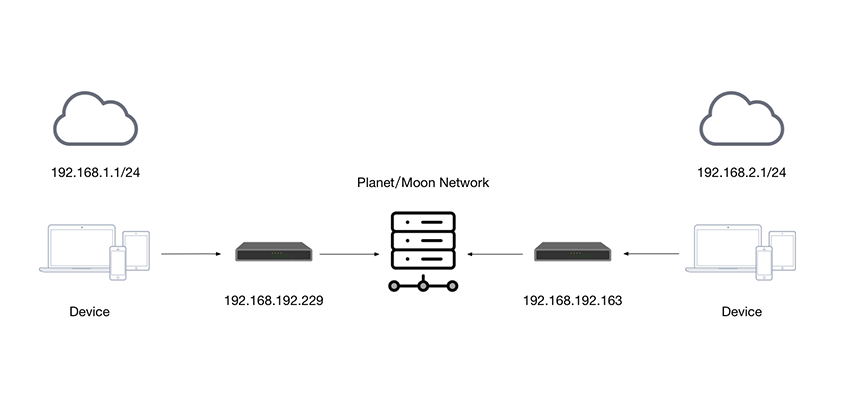
专有名词
PLANET :行星服务器,Zerotier 根服务器
MOON :卫星服务器,用户自建的私有根服务器,起到代理加速的作用
LEAF :网络客户端,就是每台连接到网络节点。
我们本次搭建的就是 PLANET 行星服务器
2:为什么要自建PLANET 服务器
简单来讲就是官方的服务器在海外,我们连接的时候会存在不稳定的情况
3:开始安装
3.1:准备条件
- 具有公网
ip的服务器(需要开放 3443/tcp 端口,9993/tcp 端口,9993/udp 端口)[这里的9993需要你根据实际情况替换] - 安装
docker、git,
3.1.1 安装git
#debian/ubuntu等
apt update && apt install git -y
#centos等
yum update && yum install git -y
- 1
- 2
- 3
- 4
- 5
3.1.2 安装docker
curl -fsSL https://get.docker.com |bash
- 1
3.1.3 启动docker
service docker start
- 1
3.2:下载项目源码
官方地址
git clone https://gitee.com/little-dark-tony/docker-zerotier-palnet.git
- 1
3.3:执行安装脚本
进入项目目录
cd docker-zerotier-planet
- 1
运行 deploy.sh 脚本
./deploy.sh
- 1
根据提示来选择即可,操作完成后会自动部署
欢迎使用zerotier-planet脚本,请选择需要执行的操作:
1. 安装
2. 更新
其他任意键退出
- 1
- 2
- 3
- 4
- 5
整个脚本预计需要 3-10 分钟,具体需要看网络与机型
当您看到类似如下字样时,表示安装成功
启动服务
3b59df95edabeabbf19aa6605b28704608710719bdf7c6e7612d75d01ede8f48
Preparing to copy...
Copying from container - 512B
Copying from container - 769B
Copying from container - 1.024kB
Copying from container - 1.536kB
Successfully copied 2.048kB to /tmp/planet
planet文件路径为 /tmp/planet
planet server端口为: 9994, 请在防火墙放行该端口的tcp和udp协议
enjoy~
- 1
- 2
- 3
- 4
- 5
- 6
- 7
- 8
- 9
- 10
- 11
3.4 下载 planet 文件
脚本运行完成后,会在 /tmp/ 目录下有个 planet 文件
下载该文件以备用
3.5 新建网络
访问 http://ip:3443 进入controller页面
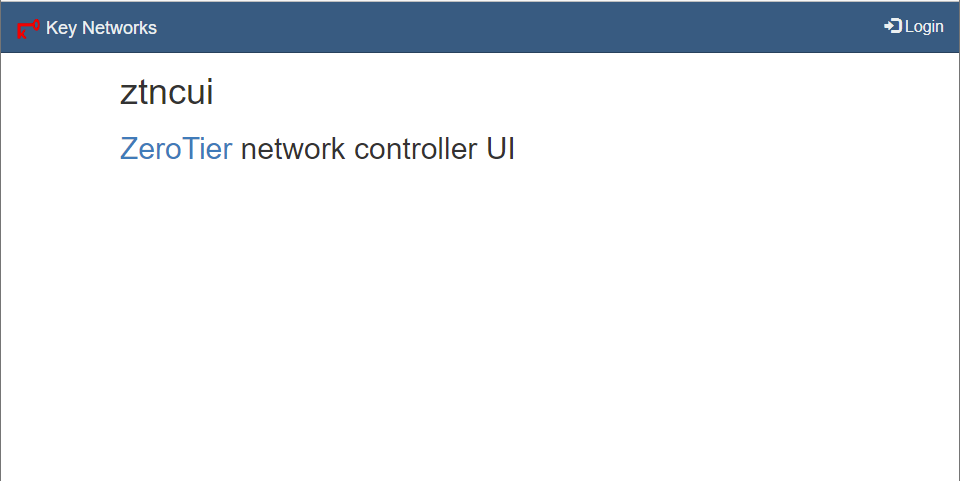
使用默认账号为:admin
默认密码为:password
3.5.1 创建网络
进入后创建一个网络,可以得到一个网络ID
创建网络,输入名称
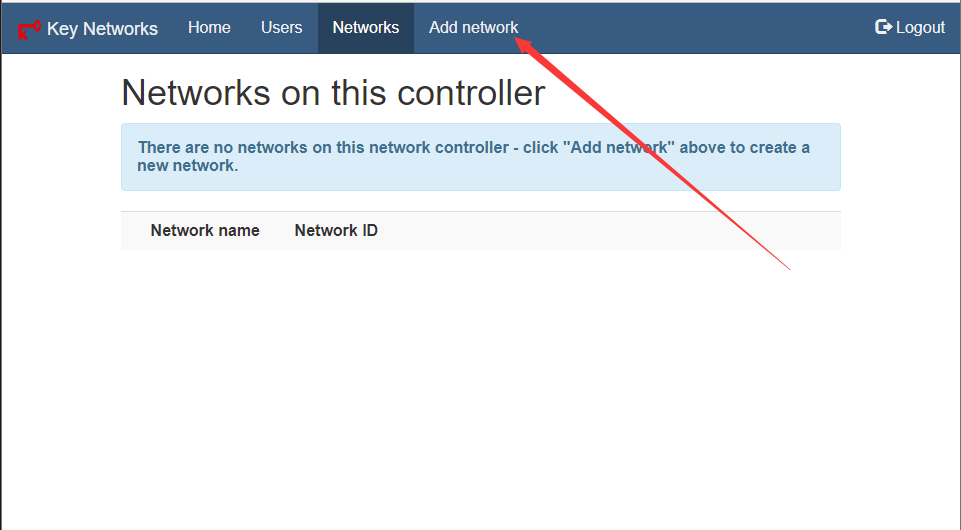
得到网络 id
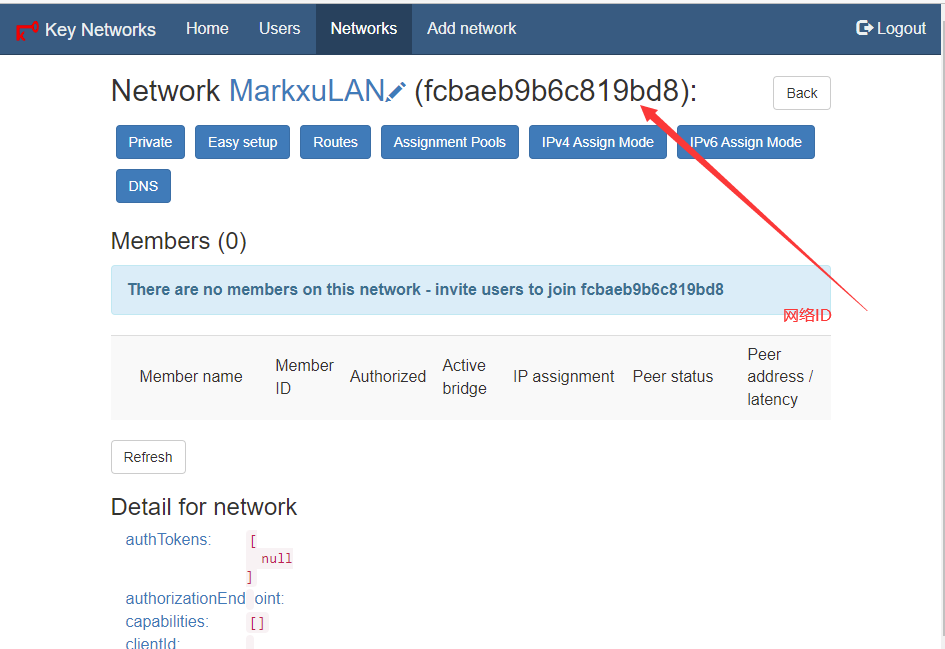
4.客户端配置
客户端主要为Windows, Mac, Linux, Android
4.1 Windows 配置
首先去zerotier官网下载一个zerotier客户端
将 planet 文件覆盖粘贴到C:\ProgramData\ZeroTier\One中(这个目录是个隐藏目录,需要运允许查看隐藏目录才行)
Win+S 搜索 服务
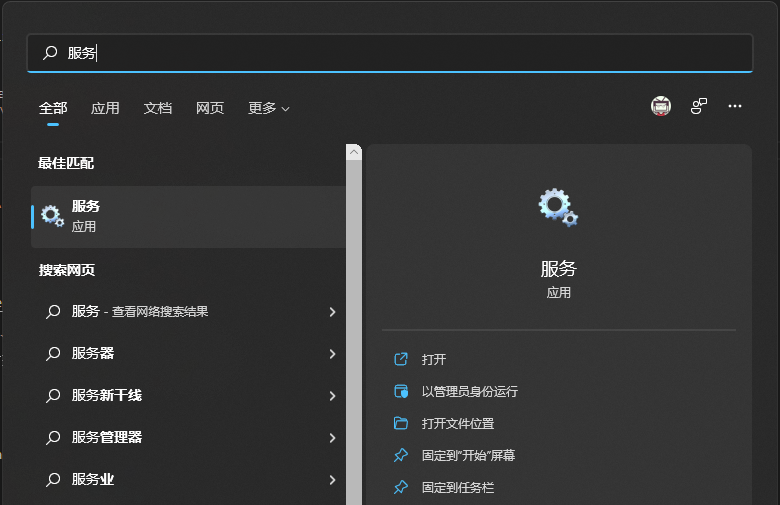
找到ZeroTier One,并且重启服务
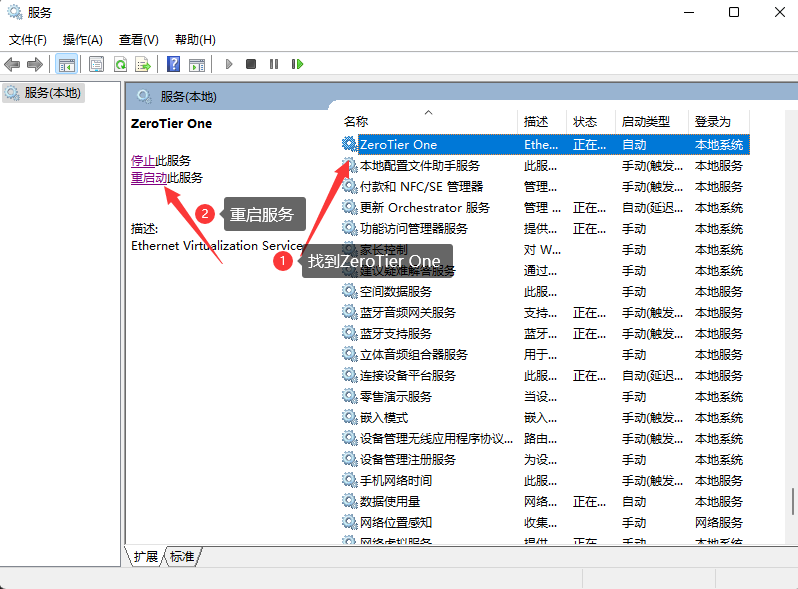
4.2 加入网络
使用管理员身份打开PowerShell
执行如下命令,看到join ok字样就成功了
PS C:\Windows\system32> zerotier-cli.bat join 网络id(就是在网页里面创建的那个网络)
200 join OK
PS C:\Windows\system32>
- 1
- 2
- 3
登录管理后台可以看到有个个新的客户端,勾选Authorized就行
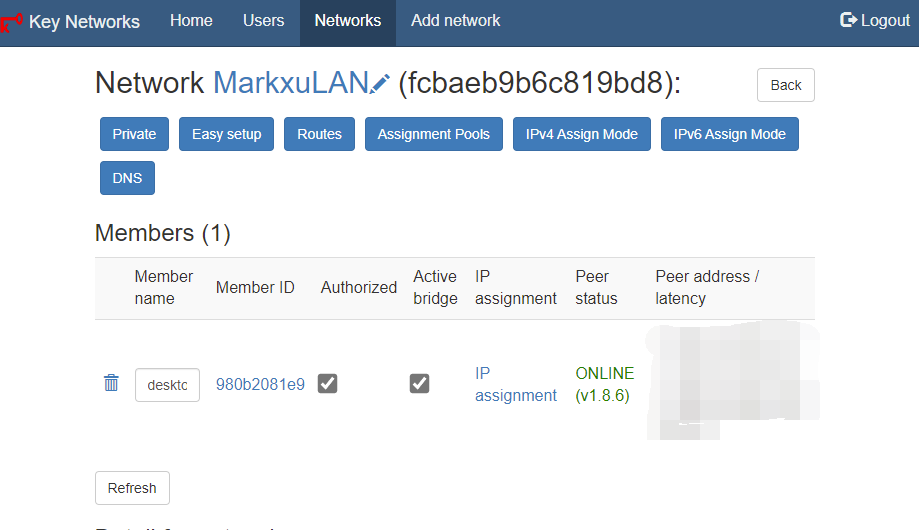
执行如下命令:
PS C:\Windows\system32> zerotier-cli.bat peers
200 peers
<ztaddr> <ver> <role> <lat> <link> <lastTX> <lastRX> <path>
fcbaeb9b6c 1.8.7 PLANET 52 DIRECT 16 8994 1.1.1.1/9993
fe92971aad 1.8.7 LEAF 14 DIRECT -1 4150 2.2.2.2/9993
PS C:\Windows\system32>
- 1
- 2
- 3
- 4
- 5
- 6
可以看到有一个 PLANTET 和 LEAF 角色,连接方式均为 DIRECT(直连)
到这里就加入网络成功了
4.2 Linux 客户端
步骤如下:
- 安装linux客户端软件
- 进入目录
/var/lib/zerotier-one - 替换目录下的
planet文件 - 重启
zerotier-one服务(service zerotier-one restart) - 加入网络
zerotier-cli join网络id - 管理后台同意加入请求
zerotier-cli peers可以看到planet角色
4.3 安卓客户端配置
Zerotier 非官方安卓客户端发布:支持自建 Moon 节点 - V2EX
4.4 MacOS 客户端配置
步骤如下:
- 进入
/Library/Application\ Support/ZeroTier/One/目录,并替换目录下的planet文件 - 重启 ZeroTier-One:
cat /Library/Application\ Support/ZeroTier/One/zerotier-one.pid | sudo xargs kill - 加入网络
zerotier-cli join网络id - 管理后台同意加入请求
zerotier-cli peers可以看到planet角色
参考链接
五分钟自建 ZeroTier 的 Planet/Controller
5. 管理面板SSL配置
管理面板的SSL支持需要自行配置,参考Nginx配置如下:
upstream zerotier {
server 127.0.0.1:3443;
}
server {
listen 443 ssl;
server_name {CUSTOME_DOMAIN}; #替换自己的域名
# ssl证书地址
ssl_certificate pem和或者crt文件的路径;
ssl_certificate_key key文件的路径;
# ssl验证相关配置
ssl_session_timeout 5m; #缓存有效期
ssl_ciphers ECDHE-RSA-AES128-GCM-SHA256:ECDHE:ECDH:AES:HIGH:!NULL:!aNULL:!MD5:!ADH:!RC4; #加密算法
ssl_protocols TLSv1 TLSv1.1 TLSv1.2; #安全链接可选的加密协议
ssl_prefer_server_ciphers on; #使用服务器端的首选算法
location / {
proxy_pass http://zerotier;
proxy_set_header HOST $host;
proxy_set_header X-Forwarded-Proto $scheme;
proxy_set_header X-Real-IP $remote_addr;
proxy_set_header X-Forwarded-For $proxy_add_x_forwarded_for;
}
}
server {
listen 80;
server_name {CUSTOME_DOMAIN}; //替换自己的域名
return 301 https://$server_name$request_uri;
}
- 1
- 2
- 3
- 4
- 5
- 6
- 7
- 8
- 9
- 10
- 11
- 12
- 13
- 14
- 15
- 16
- 17
- 18
- 19
- 20
- 21
- 22
- 23
- 24
- 25
- 26
- 27
- 28
- 29
- 30
- 31
- 32
- 33
- 34
- 35
6. 卸载
docker rm -f zerotier-planet
- 1
7: Q&A:
1. 为什么我ping不通目标机器?
请检查防火墙设置,Windows 系统需要允许 ICMP 入站,Linux 同理
2. 为什么看不到官方的Planet
该项目剔除了官方服务器,只保留了自定义的Planet节点
3. 我更换了IP需要怎么处理?
如果IP更换了,则需要重新部署,相当于全新部署
4. PVE lxc 容器没有创建网卡
需要修改lxc容器的配置,同时lxc容器需要取消勾选无特权
配置文件位置在/etc/pve/lxc/{ID}.conf
在Proxmox7.0之前的版本添加以下内容:
lxc.cgroup.devices.allow: c 10:200 rwm
lxc.mount.entry: /dev/net/tun dev/net/tun none bind,create=file
- 1
- 2
在Proxmox7.0之后的版本添加以下内容:
lxc.cgroup2.devices.allow: c 10:200 rwm
lxc.mount.entry: /dev/net/tun dev/net/tun none bind,create=file
- 1
- 2
6. 管理后台忘记密码怎么办:
建议重装
开发计划
- 多planet支持
- 3443端口自定义支持
- planet和controller分离部署
风险声明
本项目仅供学习和研究使用,不鼓励用于商业用途。我们不对任何因使用本项目而导致的任何损失负责。
- Docker从0-1,从小白-熟练使用容器的高手_docker-composedockerfiledocker-composedockerfileDocker容器容器背景随着云计算和DevOps生态圈的蓬勃发展,产生了大量优秀的系统和软件。... [详细]
赞
踩
- 我们都知道,jmeter可以做接口测试,也可以用于性能测试,现在企业中性能测试也大多使用jmeter。docker是最近这些年流行起来的容器部署工具,可以创建一个容器,然后把项目放到容器中,就可以构建出一个独立的运行环境。用docker创建... [详细]
赞
踩
- docker_面试docker面试dockerDocker是什么?是实现容器技术的一种工具是一个开源的应用容器引擎使用C/S架构模式,通过远程API来管理(我们本机是C,docker引擎是S,实际的构建过程是在docker引擎下完成的)可以... [详细]
赞
踩
- 与dockersave不同,dockerexport只导出容器的文件系统,不包含镜像的元数据信息和层。与dockerload不同,dockerimport命令会将文件作为一个新的镜像导入,而不是还原已有的镜像。dockerexport导出的... [详细]
赞
踩
- 我们知道使用镜像创建一个容器,该镜像必须与Docker宿主机系统架构一致,例如Linuxx86_64架构的系统中只能使用Linuxx86_64的镜像创建容器例如我们在Linuxx86_64中构建一个username/test镜像CMDech... [详细]
赞
踩
- `dockerexec-it`:在运行的容器中执行命令。-`dockerbuild-t:`:构建一个镜像。-`dockerpush:`:将镜像推送到远程仓库。-`dockerstart`:启动一个已停止的容器。-`dockerstop`:停... [详细]
赞
踩
- Docker是一种流行的开源软件平台,可简化创建、管理、运行和分发应用程序的过程。它使用容器来打包应用程序及其依赖项。Docker主导了市场。大多数顶级云和IT公司都采用Docker来简化其应用程序开发工作流程。对具有Docker经验的申请... [详细]
赞
踩
- 1.Docker和虚拟机有啥不同?答:Docker是轻量级的沙盒,在其中运行的只是应用,虚拟机里面还有额外的系统。查看twt论坛_关于docker的面试题关于docker的面试题1.Docker和虚拟机有啥不同?答:Docker是轻量级的沙... [详细]
赞
踩
- docker快速安装mysqldocker安装mysql1、创建宿主机挂载磁盘目录mkdir-p/home/huangliang/mysql/datamkdir-p/home/huangliang/mysql/config122、创建配置文... [详细]
赞
踩
- 最近阿里的面试官问我Docker是做什么用的,我记得之前360和美团,京东的都问过,但是一直没时间看,最近有时间了,系统的学习了一下Docker,在此做一下记录,方便各位看官学习交流一、Docker概述:Docker:本意是码头工人,言外之... [详细]
赞
踩
- Docker是一个开源的应用容器引擎,让开发者可以打包他们的应用以及依赖包到一个可移植的容器中,然后发布到任何流行的Linux机器或Windows机器上,也可以实现虚拟化。如果要删除正在运行的容器,需要先停止容器,然后再删除容器。进入容器后... [详细]
赞
踩
- 如何通过docker快速构建个人博客网站docker构建个人博客网站1、项目地址https://gitee.com/hhll/blog-hangliang.git2、打包docker镜像并上传docker hub【1】注册dock... [详细]
赞
踩
- Arthas是一款强大的Java诊断和调试工具,它能够在生产环境中实时诊断Java应用,提供强大的调试功能,帮助开发者和运维人员解决各种Java应用的性能问题和调试挑战。本指南将介绍如何在Docker环境中使用Arthas进行实战。... [详细]
赞
踩
- 配置持续部署工具(如Kubernetes、DockerSwarm、AWSECS等),监视Docker镜像仓库中的新镜像,并将其自动部署到生产环境中。当Dockerfile中的指令没有变化时,Docker会重用之前的构建缓存,而不是重新执行该... [详细]
赞
踩
- docker安装minio对象存储docker安装minioMinIO是一款高性能、分布式的对象存储系统.它是一款软件产品,可以100%的运行在标准硬件。即X86等低成本机器也能够很好的运行MinIO。MinIO与传统的存储和其他的对象存储... [详细]
赞
踩
- 主要记录在centos当中安装MinIO_docker链接minio看看启动是否正常docker链接minio看看启动是否正常一、查看docker环境是否正常dockersearchminIO1 如果能查出来证明docker安装的没问题,... [详细]
赞
踩
- 使我们在重启docker时,自动启动相关容器。配置MinIOWeb控制台端口地址。配置MiniIOApi接口端口地址。以守护式容器在后台运行。_docker安装miniodocker安装miniodocker安装Minio搜索可安装版本do... [详细]
赞
踩
- Docker安装Minio_docker安装miniodocker安装minio1、检索和拉取Minio镜像#查看本地镜像dockerimages#检索minio镜像dockersearchminio#拉取minio镜像dockerpull... [详细]
赞
踩
- Docker安装Minio_docker安装miniodocker安装minio文章目录一、查看Minio镜像二、下载镜像三、创建并启动Minio容器四、查看Minio容器五、登录Minio控制台六、创建桶七、创建分组八、创建MInio用户... [详细]
赞
踩
- 使用docker-compose安装2023最新版minio_docker-compose最新版本docker-compose最新版本上一篇使用了比较传统的方式安装minio并添加进systemctl管理,最近比较闲,把以前的一些服务改为d... [详细]
赞
踩


